连接至 Qlik Sense 应用程序
您可连接至存储在 Qlik Sense 服务器上的您具有访问权限的 Qlik Sense 应用程序。
该页面展示了如何将特定 Qlik Sense 应用程序连接至 Qlik NPrinting。如果您在:
- 安装 Qlik NPrinting 并尝试连接至 Qlik Sense 服务器,请参阅:将 Qlik NPrinting 连接到 Qlik Sense (仅提供英文版本)。
- 尝试将报表发布至 Qlik Sense 应用中心,请参阅:将报表分发至 Qlik Sense 应用中心 (仅提供英文版本)
不受支持的 Qlik Sense 对象
您不应当创建使用以下内容的 Qlik Sense 应用程序的连接:
- 针对字段的始终选择一个值
-
计算维度
-
向下钻取维度
-
交替状态
-
工作表触发器
Qlik NPrinting 不能修改或删除这些选项。因此,在缓存以及报表生成期间,Qlik NPrinting 可能没有连接的 Qlik Sense 应用程序的整个数据集的访问权限。
如果您希望将 Qlik Sense 应用程序用于这些不受支持的功能,请执行以下操作:
进行以下操作:
- 创建 Qlik Sense 应用程序的副本。
- 删除所有不受支持的功能。
- 将复制的 Qlik Sense 应用程序用于报表。
有关不支持的对象的详细信息,请参阅:不支持的 Qlik 对象 (仅提供英文版本)。
On-Demand 报表
您无法创建指向 Qlik Sense应用程序的连接,这些文档在您生成 On-Demand 报表时使用以下内容:
- 从输入按钮使用变量选择作为触发器来选择数据
- 输入框
- 计算维度
- 隐藏选项卡
要求
- 必须已经安装和激活 Qlik NPrinting Server 和至少一个 Qlik NPrinting Engine。
-
从 Qlik 管理控制台 (QMC) 导出 Qlik Sense 证书并安装在所有 Qlik NPrinting Engine 计算机上。有关更多信息,请参阅验证 Qlik Sense 的连接 (仅提供英文版本)。
- 创建连接的 Qlik NPrinting 用户必须具有域用户帐户,其和 Qlik NPrinting 服务器和 Qlik Sense 服务器属于相同域。
- 指向 Qlik Sense 的工作连接。有关更多信息,请参阅将 Qlik NPrinting 连接到 Qlik Sense (仅提供英文版本)。
Qlik Sense 应用程序的连接规则
以下规则适用于指向 Qlik Sense 应用程序的连接:
- 您可在单个 Qlik NPrinting 应用程序中创建指向多个 Qlik Sense 应用程序的连接。
- 连接不会在 Qlik NPrinting 应用程序之间共享。如果您希望将同一 Qlik Sense 应用程序连接至多个 Qlik NPrinting 应用程序,您必须为每个应用程序创建连接。
连接状态的类型
缓存状态列为配置的连接显示以下值之一:
- 从不生成:连接从未被打开。
- 挂起:Qlik NPrinting 正在尝试连接。
- 生成中:Qlik NPrinting 已连接并正在导入元数据。
- 已生成:已成功连接所有 Qlik NPrinting 引擎。
- 错误:连接在所有可用引擎上失败。在失败两分钟后,Qlik NPrinting 调度服务 将尝试再次连接。
连接状态列为配置的连接显示以下值之一:
- 已成功连接所有 NPrinting 引擎。
- 警告:一个或多个引擎未工作。
- 连接所有 NPrinting 引擎失败。
测试和故障排除
您可使用我们的 Qlik Sense 示例应用程序 Beginner’s tutorial.qvf 来测试自己的连接。要下载该文件,请访问示例文件 (仅提供英文版本)。
有数种方式可解决警告、错误或连接失败状态。要开始,可打开您要排除故障的连接,并单击运行验证按钮。这将会为您提供可能问题的列表。这里是验证失败的示例,因为 Qlik Sense 证书没有正确安装:

您还可检查以下方面:
- 连接属性:例如,检查 Qlik Sense 证书是否存在于 Qlik NPrinting Engine 计算机上。另外检查代理地址和应用程序 ID。
- Qlik NPrinting Engine 安装及配置:例如检查 Qlik NPrinting Engine 是否正在运行。
在解决所有问题之后,重新启动缓存生成或运行任务。
这里是一些常见的连接错误原因:
- 在设置指向 Qlik Sense 应用程序的连接时,验证连接错误 (仅提供英文版本)
- 连接状态没有在 Qlik NPrinting web 控制台 中示出 (仅提供英文版本)
- 连接超时以及长时间运行任务 (仅提供英文版本)
连接到 Qlik Sense 服务器上的 Qlik Sense 应用程序
进行以下操作:
- 作为有权限执行连接任务的用户登录 Qlik NPrinting。
- 在应用程序菜单中单击连接。显示连接页面。
- 单击创建连接。
- 在名称框中,输入连接的名称。
- 在应用程序下拉列表中,选择您要连接的 Qlik NPrinting 应用程序。
- 单击作为源的 Qlik Sense。
- 输入以下信息:
- 代理地址:Qlik Sense 服务器的完整计算机名称。
如果在 Qlik Sense 代理上启用该服务器,则代理地址必须带有前缀 HTTP 或 HTTPS。默认值为 HTTPS。这位于 Qlik Sense 应用中心内的应用程序概述页面上,提供于您浏览器的地址栏中。格式为:https://sense_proxy_computer_name.domain_name。
信息注释您的代理地址在末尾可能有前缀。在该情况下,格式为:https://sense_proxy_computer_name.domain_name/prefix。
- Qlik Sense 应用程序 ID:
此信息可以从应用程序下的 Qlik Sense QMC 获得。如果您看不到应用程序 ID 列,可单击右上角的
然后检查 "ID"。

- 身份:具有应用程序的访问权限的 Qlik Sense 用户的 <Windows 域名>\<用户名>。
此信息可以从 Qlik Sense QMC 的用户下方获得。您将需要用户目录和用户 ID 字段中的信息。

- 代理地址:Qlik Sense 服务器的完整计算机名称。
-
如果要将 Sense 应用程序中的主题颜色应用于使用此连接创建的报表,请单击应用 Sense 应用程序主题复选框。
如果对 Sense 应用程序主题进行任何更改,则需要手动重新加载连接以应用更新的主题。
- 如果要为选定身份应用区域权限,请单击为报表应用用户区域权限复选框。
-
单击运行验证按钮。这确保您的连接有效。
如果连接有效,将会看到“验证成功”消息。如果无效,您将看到以下消息:“检测到错误。请查看下列详细信息。”

- 在通知下,可选择在元数据重新加载结束时发送电子邮件通知。一封电子邮件将被发送至在设置 > 任务下指定的地址。请参阅:任务执行通知 (仅提供英文版本)。
- 一旦验证了您的连接设置,则单击创建。您将自动移动回连接菜单。
-
单击您的新连接。您将看到状态:缓存状态 - 生成中。这意味着 Qlik NPrinting 连接至 Qlik Sense 并导入元数据。如果您有大型 Qlik Sense 应用程序,这可能需要几分钟时间。

-
一旦缓存状态显示已生成,则可新建报表模板。如果您得到错误状态,请检查您的连接信息。
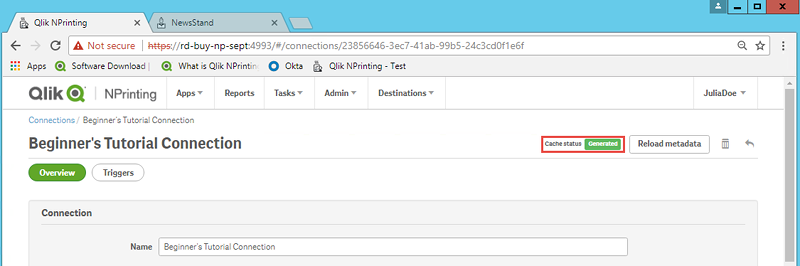
您现在将能够在连接屏幕上看到新连接。

修改或删除连接
进行以下操作:
-
在应用程序菜单中单击连接。
-
单击您要修改或删除的连接。
-
- 要进行修改,执行所选修改,然后单击保存。
-
要进行删除:单击
。
警告注释该操作无法撤消。
